【优质文档】XP怎么设置定时关机-优秀word范文 (5页)
xp系统定时关机命令
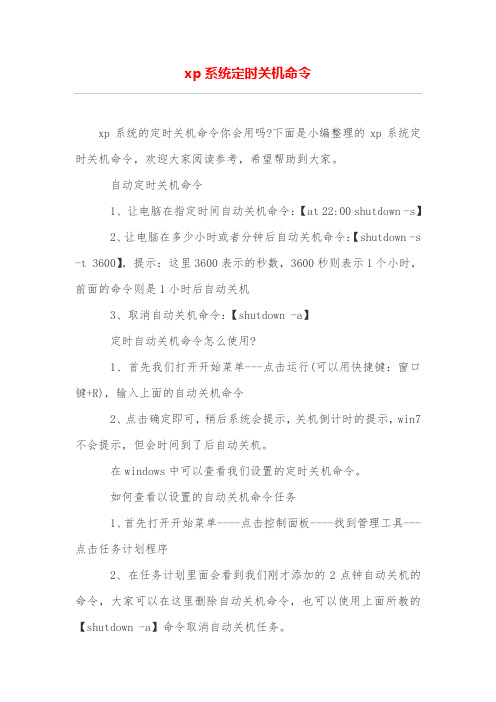
xp系统定时关机命令xp系统的定时关机命令你会用吗?下面是小编整理的xp系统定时关机命令,欢迎大家阅读参考,希望帮助到大家。
自动定时关机命令1、让电脑在指定时间自动关机命令:【at 22:00 shutdown -s】2、让电脑在多少小时或者分钟后自动关机命令:【shutdown -s -t 3600】,提示:这里3600表示的秒数,3600秒则表示1个小时,前面的命令则是1小时后自动关机3、取消自动关机命令:【shutdown -a】定时自动关机命令怎么使用?1、首先我们打开开始菜单---点击运行(可以用快捷键:窗口键+R),输入上面的自动关机命令2、点击确定即可,稍后系统会提示,关机倒计时的提示,win7不会提示,但会时间到了后自动关机。
在windows中可以查看我们设置的定时关机命令。
如何查看以设置的自动关机命令任务1、首先打开开始菜单----点击控制面板----找到管理工具---点击任务计划程序2、在任务计划里面会看到我们刚才添加的2点钟自动关机的命令,大家可以在这里删除自动关机命令,也可以使用上面所教的【shutdown -a】命令取消自动关机任务。
自动关机命令中参数是什么意思以下自动关机命令中的参数大家只需要了解下就可以了,我们日常是不会用到的,在上面已经教大家如何使用自动关机命令了。
1、shutdown -f :表示强制关闭所有程序;2、shutdown -m:电脑名字,远程的计算机名;此命令可以控制局域网电脑关机3、shutdown -i:显示图形用户界面4、shutdown -l:注销当前用户5、shutdown -r:重启电脑6、shutdown -t:设置时间7、shutdown -c:提示的消息内容拓展:Windows系统CMD命令CMD命令:开始->运行->键入cmd或command(在命令行里可以看到系统版本、文件系统版本)1. appwiz.cpl:程序和功能2. calc:启动计算器3. certmgr.msc:证书管理实用程序4. charmap:启动字符映射表5. chkdsk.exe:Chkdsk磁盘检查(管理员身份运行命令提示符)6. cleanmgr: 打开磁盘清理工具7. cliconfg:SQL SERVER 客户端网络实用工具8. cmstp:连接管理器配置文件安装程序9. cmd.exe:CMD命令提示符10. 自动关机命令Shutdown -s -t 600:表示600秒后自动关机shutdown -a :可取消定时关机Shutdown -r -t 600:表示600秒后自动重启rundll32 user32.dll,LockWorkStation:表示锁定计算机11. colorcpl:颜色管理,配置显示器和打印机等中的色彩12. CompMgmtLauncher:计算机管理13. compmgmt.msc:计算机管理14. credwiz:备份或还原储存的用户名和密码15. comexp.msc:打开系统组件服务16. control:控制面版17. dcomcnfg:打开系统组件服务18. Dccw:显示颜色校准19. devmgmt.msc:设备管理器20. desk.cpl:屏幕分辨率21. dfrgui:优化驱动器Windows 7→dfrg.msc:磁盘碎片整理程序22. dialer:电话拨号程序23. diskmgmt.msc:磁盘管理24. dvdplay:DVD播放器25. dxdiag:检查DirectX信息26. eudcedit:造字程序27. eventvwr:事件查看器28. explorer:打开资源管理器29. Firewall.cpl:Windows防火墙30. FXSCOVER:传真封面编辑器31. fsmgmt.msc:共享文件夹管理器32. gpedit.msc:组策略33. hdwwiz.cpl:设备管理器34. inetcpl.cpl:Internet属性35. intl.cpl:区域36. iexpress:木马捆绑工具,系统自带37. joy.cpl:游戏控制器38. logoff:注销命令39. lusrmgr.msc:本地用户和组40. lpksetup:语言包安装/删除向导,安装向导会提示下载语言包41. lusrmgr.msc:本机用户和组42. main.cpl:鼠标属性43. mmsys.cpl:声音44. magnify:放大镜实用程序45. mem.exe:显示内存使用情况(如果直接运行无效,可以先管理员身份运行命令提示符,在命令提示符里输入mem.exe>d:a.txt 即可打开d盘查看a.txt,里面的就是内存使用情况了。
XP系统电脑怎么设置定时关机
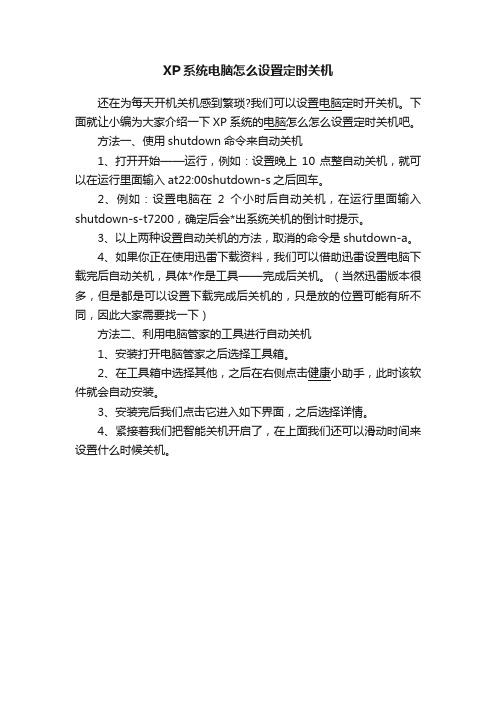
XP系统电脑怎么设置定时关机
还在为每天开机关机感到繁琐?我们可以设置电脑定时开关机。
下面就让小编为大家介绍一下XP系统的电脑怎么怎么设置定时关机吧。
方法一、使用shutdown命令来自动关机
1、打开开始——运行,例如:设置晚上10点整自动关机,就可以在运行里面输入at22:00shutdown-s之后回车。
2、例如:设置电脑在2个小时后自动关机,在运行里面输入shutdown-s-t7200,确定后会*出系统关机的倒计时提示。
3、以上两种设置自动关机的方法,取消的命令是shutdown-a。
4、如果你正在使用迅雷下载资料,我们可以借助迅雷设置电脑下载完后自动关机,具体*作是工具——完成后关机。
(当然迅雷版本很多,但是都是可以设置下载完成后关机的,只是放的位置可能有所不同,因此大家需要找一下)
方法二、利用电脑管家的工具进行自动关机
1、安装打开电脑管家之后选择工具箱。
2、在工具箱中选择其他,之后在右侧点击健康小助手,此时该软件就会自动安装。
3、安装完后我们点击它进入如下界面,之后选择详情。
4、紧接着我们把智能关机开启了,在上面我们还可以滑动时间来设置什么时候关机。
电脑定时关机怎么设置-电脑定时关机命令
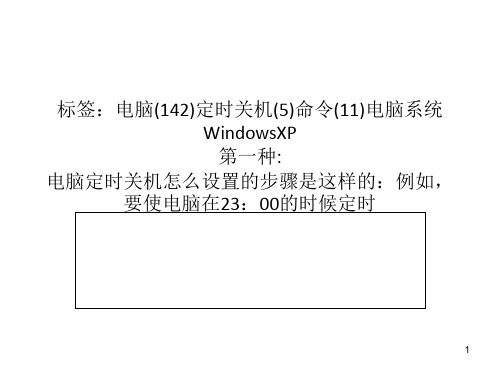
18
存在这个问题),不过现在给你介绍一种简单的办 法解决这个问题,让你从此省心省力,当然前提 是你要有WindowsNTServicePack6(SP5或SP4也行)
的
19
光盘(其实只是需要它里面的一个文件),会在运行完后自
16
动关机,再也用不着您傻傻地等了。 二、让NT自动关机
你是否习惯了Windows98中的自动关机功能,但 是在WindowsNT下你是否觉得不能自动关机实在
很
17
“落伍”,是的,这是由于WindowsNT不支持 ATX电源的软关机功能,所以它最大的BUG之一就
简单的方法:打开计划任务程序,双击
14
定时关机,在“计划任务”下拉列表中选择“一 次性”,开始时间可根据您的计算机的速度和所 整理硬盘的大小进行设置,一般设置为比当前时
间晚2-3小时足矣。“一次性计划任
15
务”复选框中的时间设置,默认时间是当日,如 您设置的程序运行时间在午夜0时以后,别忘了 将此时间进行相应的调整。好吧,累了一天的您
此名称,则可利“编辑”菜单的&
26
quot;添加数值"命令进行添加,其数据类型为 REG_SZ,默认值为0)。当出现“字符串编辑器” 对话框时,可在“字符串”文本框中输入“1”(或
其他非零
27
的数值)。做完这一切后你就可以重新启动了,再 次关机看看,系统是不是就能自动关闭电源了? 编后:和以前的电源相比,ATX电源主要是增加
行设置。在控制面板中运行
10
计划任务程序,点击添加已计划的任务,运行计 划任务向导,单击下一步,单击浏览,选择桌面, 双击我们前面建立的一键关机程序,程序名称栏
xp怎么设置定时关机
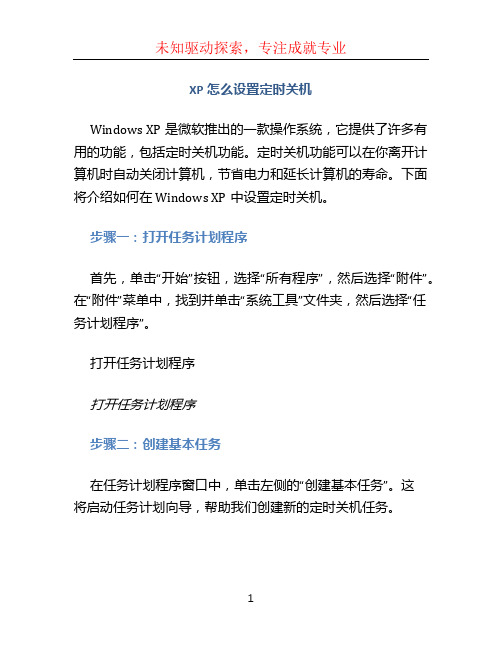
XP怎么设置定时关机Windows XP是微软推出的一款操作系统,它提供了许多有用的功能,包括定时关机功能。
定时关机功能可以在你离开计算机时自动关闭计算机,节省电力和延长计算机的寿命。
下面将介绍如何在Windows XP中设置定时关机。
步骤一:打开任务计划程序首先,单击“开始”按钮,选择“所有程序”,然后选择“附件”。
在“附件”菜单中,找到并单击“系统工具”文件夹,然后选择“任务计划程序”。
打开任务计划程序打开任务计划程序步骤二:创建基本任务在任务计划程序窗口中,单击左侧的“创建基本任务”。
这将启动任务计划向导,帮助我们创建新的定时关机任务。
创建基本任务创建基本任务步骤三:命名任务在第一个页面上,你需要为任务命名,并输入可选的描述。
在“名称”字段中,你可以输入任何你喜欢的任务名称。
命名任务命名任务步骤四:选择触发器接下来,你需要选择触发器,也就是触发任务执行的条件。
在这个例子中,我们希望计算机在特定的时间关机,因此我们选择“每天”触发器。
选择触发器选择触发器然后,你需要输入触发任务的时间和日期。
在“开始”字段中,输入你想要的关机时间。
在我们的例子中,我们选择了晚上10点。
设置触发时间设置触发时间步骤五:选择操作在接下来的步骤中,你需要选择要在触发器满足条件时执行的操作。
我们希望计算机关机,所以我们选择了“启动程序”操作。
选择操作选择操作在“程序/脚本”字段中,输入“shutdown”,在“添加参数 (可选)”字段中,输入“-s”。
这将告诉计算机执行关机操作。
设置关机操作设置关机操作步骤六:完成任务设置在最后一个页面上,你可以查看任务设置的摘要。
如果一切都正确,单击“完成”按钮。
完成任务设置完成任务设置结论现在,你已经成功地在Windows XP中设置了定时关机功能。
在指定的时间,计算机将自动关机。
这对于那些希望在离开计算机时节省电力的人来说是非常方便的。
请注意,你必须保持计算机处于开启状态,任务计划程序才能按计划执行关机操作。
Windows xp 定时关机命令

多数实现自动关机的方法都是使用一些第三方软件,这样不仅麻烦,而且 为实现这个小功能而专门动用一个软件,显的小题大做了!其实Windows XP(Windows 2000也可以)自身就具备定时关机的功能,下面我们就来看看如何实现Windows XP的自动关机。
设置好自动关机后,如果想取消的话,可以在运行中输入“shutdown -a”。另外输入“shutdown -i”,则可以打开设置自动关机对话框,对自动关机进行设置。
Shutdown.exe的参数,每个都具有特定的用途,执行每一个都会产生不同的效果,比如“-s”就表示关闭本地计算机,“-a”表示取消关机操作,下面列出了更多参数,大家可以在Shutdown.exe中按需使用。
-f:强行关闭应用程序
-m \\计算机名:控制远程计算机
-i:显示图形用户界面,但必须是Shutdow:关机并重启
-t时间:设置关机倒计时
-c "消息内容":输入关机对话框中的消息内容(不能超127个字符)
Windows XP的关机是由Shutdown.exe程序来控制的,位于Windows\System32文件夹中 。如果想让Windows 2000也实现同样的效果,可以把Shutdown.exe复制到系统目录下。
比如你的电脑要在22:00关机,可以选择“开始→运行”,输入“at 22:00 Shutdown -s”,这样,到了22点电脑就会出现“系统关机”对话框,默认有30秒钟的倒计时并提示你保存工作。如果你想以倒计时的方式关机,可以输入“Shutdown.exe -s -t 3600”,这里表示60分钟后自动关机,“3600”代表60分钟。
如何设置定时关机
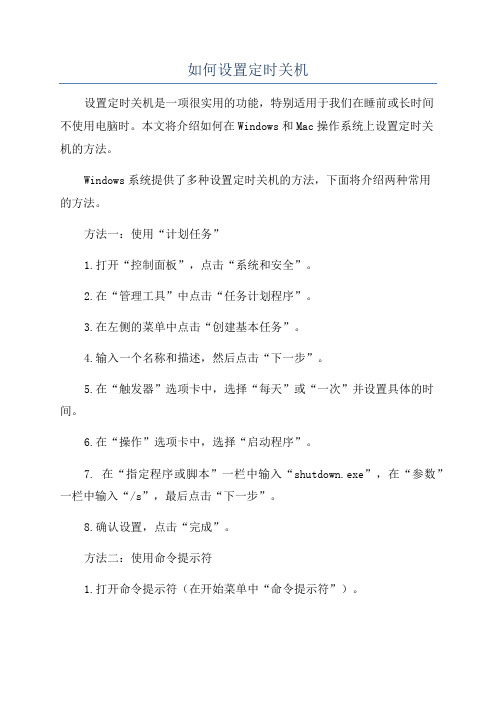
如何设置定时关机设置定时关机是一项很实用的功能,特别适用于我们在睡前或长时间不使用电脑时。
本文将介绍如何在Windows和Mac操作系统上设置定时关机的方法。
Windows系统提供了多种设置定时关机的方法,下面将介绍两种常用的方法。
方法一:使用“计划任务”1.打开“控制面板”,点击“系统和安全”。
2.在“管理工具”中点击“任务计划程序”。
3.在左侧的菜单中点击“创建基本任务”。
4.输入一个名称和描述,然后点击“下一步”。
5.在“触发器”选项卡中,选择“每天”或“一次”并设置具体的时间。
6.在“操作”选项卡中,选择“启动程序”。
7. 在“指定程序或脚本”一栏中输入“shutdown.exe”,在“参数”一栏中输入“/s”,最后点击“下一步”。
8.确认设置,点击“完成”。
方法二:使用命令提示符1.打开命令提示符(在开始菜单中“命令提示符”)。
2. 输入命令“shutdown /s /t 3600”,其中“3600”表示关机前的倒计时时间(以秒为单位)。
3.按下回车键执行命令,电脑将在倒计时结束后自动关机。
Mac操作系统也提供了设置定时关机的功能,下面介绍两种常用的方法。
方法一:使用“定时启动或关机”1.打开“系统偏好设置”。
2.点击“节能”选项。
3.在右下角的“定时启动或关机”中点击“计划”按钮。
4.选择“在一些时间启动或关闭电脑”。
5.在“关闭电脑”一栏中选择具体的时间。
6.确认设置,关闭窗口即可。
方法二:使用“终端”1.打开“应用程序”,找到“终端”并点击打开。
2. 输入命令“sudo shutdown -h +60”,其中“+60”表示倒计时60分钟后关机。
3.按下回车键执行命令,在提示输入密码时输入管理员密码并按下回车键,电脑将在倒计时结束后自动关机。
需要注意的是,以上方式设置的定时关机均可通过一些软件或命令进行取消或更改。
总结通过以上的方法,我们可以在Windows和Mac上设置定时关机,方便我们按照计划安排关机时间,提高电脑的使用效率。
如何设置Windows系统定时关机
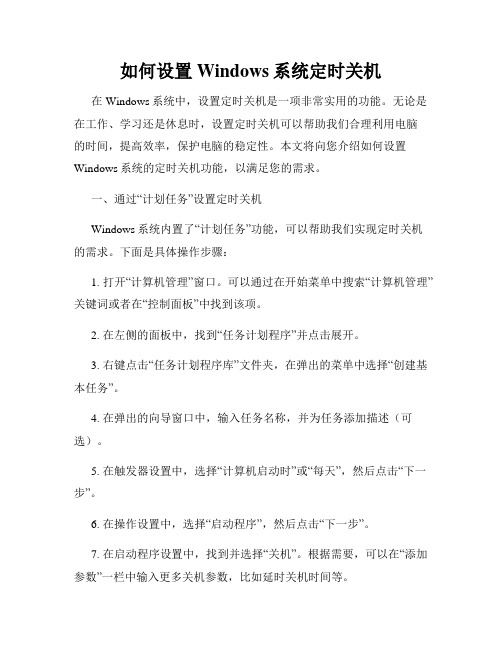
如何设置Windows系统定时关机在Windows系统中,设置定时关机是一项非常实用的功能。
无论是在工作、学习还是休息时,设置定时关机可以帮助我们合理利用电脑的时间,提高效率,保护电脑的稳定性。
本文将向您介绍如何设置Windows系统的定时关机功能,以满足您的需求。
一、通过“计划任务”设置定时关机Windows系统内置了“计划任务”功能,可以帮助我们实现定时关机的需求。
下面是具体操作步骤:1. 打开“计算机管理”窗口。
可以通过在开始菜单中搜索“计算机管理”关键词或者在“控制面板”中找到该项。
2. 在左侧的面板中,找到“任务计划程序”并点击展开。
3. 右键点击“任务计划程序库”文件夹,在弹出的菜单中选择“创建基本任务”。
4. 在弹出的向导窗口中,输入任务名称,并为任务添加描述(可选)。
5. 在触发器设置中,选择“计算机启动时”或“每天”,然后点击“下一步”。
6. 在操作设置中,选择“启动程序”,然后点击“下一步”。
7. 在启动程序设置中,找到并选择“关机”。
根据需要,可以在“添加参数”一栏中输入更多关机参数,比如延时关机时间等。
8. 确认设置无误后,点击“完成”来完成定时关机任务的创建。
二、通过命令行设置定时关机除了使用“计划任务”功能,我们还可以通过命令行来设置定时关机。
下面是具体操作步骤:1. 打开“命令提示符”窗口。
可以通过在开始菜单中搜索“命令提示符”关键词来找到并打开该窗口。
2. 在命令提示符窗口中,输入以下命令:shutdown -s -t XXXX其中,XXXX为设置关机延时的时间(单位为秒),根据自己的需求进行调整。
例如,如果您想将关机延时设定为30分钟,则需要输入以下命令: shutdown -s -t 18003. 按下回车键执行命令,系统将在指定的时间延时后自动关机。
三、通过第三方软件设置定时关机除了系统自带的功能,我们还可以通过一些第三方软件来实现定时关机的需求。
这些软件通常具有更加丰富的功能,可以进行更加灵活和高级的设置。
xp系统设置自动关机

xp系统设置自动关机Windows XP(Windows 2000也可以)自身就具备定时关机的功能,下面我们就来看看如何实现Windows XP的自动关机。
Windows XP的关机是由Shutdown.exe程序来控制的,位于Windows\System32文件夹中。
如果想让Windows 2000也实现同样的效果,可以把Shutdown.exe复制到系统目录下。
比如你的电脑要在22:00关机,可以选择“开始→运行”,输入“at 22:00 Shutdown -s”,这样,到了22点电脑就会出现“系统关机”对话框,默认有30秒钟的倒计时并提示你保存工作。
如果你想以倒计时的方式关机,可以输入“Shutdown.exe -s -t 3600”,这里表示60分钟后自动关机,“3600”代表60分钟。
设置好自动关机后,如果想取消的话,可以在运行中输入“shutdown -a”。
另外输入“shutdown -i”,则可以打开设置自动关机对话框,对自动关机进行设置。
Shutdown.exe的参数,每个都具有特定的用途,执行每一个都会产生不同的效果,比如“-s”就表示关闭本地计算机,“-a”表示取消关机操作,下面列出了更多参数,大家可以在Shutdown.exe中按需使用。
用法: shutdown [-i | -l | -s | -r | -a] [-f] [-m \\computername] [-t xx] [-c "comment"] [-d up:xx:yy]没有参数显示此消息(与? 相同)-i 显示GUI 界面,必须是第一个选项-l 注销(不能与选项-m 一起使用)-s 关闭此计算机-r 关闭并重启动此计算机-a 放弃系统关机-m \\computername 远程计算机关机/重启动/放弃-t xx 设置关闭的超时为xx 秒-c "comment" 关闭注释(最大127 个字符)-f 强制运行的应用程序关闭而没有警告-d [u][p]:xx:yy 关闭原因代码u 是用户代码p 是一个计划的关闭代码xx 是一个主要原因代码(小于256 的正整数)yy 是一个次要原因代码(小于65536 的正整数)-f:强行关闭应用程序-m \\计算机名:控制远程计算机-i:显示图形用户界面,但必须是Shutdown的第一个选项-l:注销当前用户-r:关机并重启-t时间:设置关机倒计时-c "消息内容":输入关机对话框中的消息内容(不能超127个字符)。
【优质文档】XP怎么设置定时关机-word范文模板 (5页)
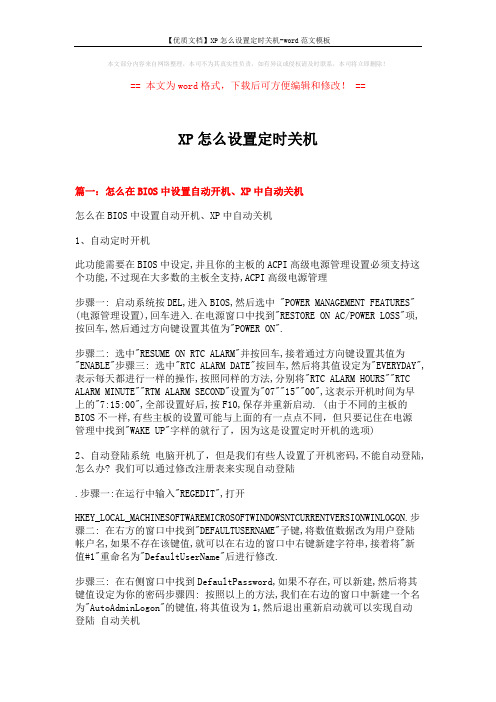
本文部分内容来自网络整理,本司不为其真实性负责,如有异议或侵权请及时联系,本司将立即删除!== 本文为word格式,下载后可方便编辑和修改! ==XP怎么设置定时关机篇一:怎么在BIOS中设置自动开机、XP中自动关机怎么在BIOS中设置自动开机、XP中自动关机1、自动定时开机此功能需要在BIOS中设定,并且你的主板的ACPI高级电源管理设置必须支持这个功能,不过现在大多数的主板全支持,ACPI高级电源管理步骤一: 启动系统按DEL,进入BIOS,然后选中 "POWER MANAGEMENT FEATURES" (电源管理设置),回车进入.在电源窗口中找到"RESTORE ON AC/POWER LOSS"项,按回车,然后通过方向键设置其值为"POWER ON".步骤二: 选中"RESUME ON RTC ALARM"并按回车,接着通过方向键设置其值为"ENABLE"步骤三: 选中"RTC ALARM DATE"按回车,然后将其值设定为"EVERYDAY",表示每天都进行一样的操作,按照同样的方法,分别将"RTC ALARM HOURS""RTC ALARM MINUTE""RTM ALARM SECOND"设置为"07""15""00",这表示开机时间为早上的"7:15:00",全部设置好后,按F10,保存并重新启动. (由于不同的主板的BIOS不一样,有些主板的设置可能与上面的有一点点不同,但只要记住在电源管理中找到"WAKE UP"字样的就行了,因为这是设置定时开机的选项)2、自动登陆系统电脑开机了,但是我们有些人设置了开机密码,不能自动登陆,怎么办? 我们可以通过修改注册表来实现自动登陆.步骤一:在运行中输入"REGEDIT",打开HKEY_LOCAL_MACHINESOFTWAREMICROSOFTWINDOWSNTCURRENTVERSIONWINLOGON.步骤二: 在右方的窗口中找到"DEFAULTUSERNAME"子键,将数值数据改为用户登陆帐户名,如果不存在该键值,就可以在右边的窗口中右键新建字符串,接着将"新值#1"重命名为"DefaultUserName"后进行修改.步骤三: 在右侧窗口中找到DefaultPassword,如果不存在,可以新建,然后将其键值设定为你的密码步骤四: 按照以上的方法,我们在右边的窗口中新建一个名为"AutoAdminLogon"的键值,将其值设为1,然后退出重新启动就可以实现自动登陆自动关机3、自动关闭计算机步骤一: 在"任务计划 "窗口中双击添加任务计划,下一步,接着点浏览,在选择程序以进行计划的窗口中的C:WINDOWSSYSTEM32"目录下找到SHUTDOWN.EXE程序并点打开按钮.步骤二: 将执行这个任务的时间设置为"每天",点下一步,将起始时间设置为"23:00"并点下一步,按照要求输入用户名及密码,在单击完成时,打开此任务计划的高级属性,并点完成步骤三: 在弹出的SHUTDOWN 窗口中点"任务",然后在"行"拦中输入"C:WINDOWSsystem32shutdown.exe -s -t 60" (其中-S表示关闭计算机,-T 60 表示60秒后自动关闭计算机,关机时间可根据自己的需要设置)点击应用,并重新输入用户密码,最后点确定!(如果想取消自动关机,在运行中输入"Shutdown -a"命令回车就可以了4、自动定时开机的实现首先在启动计算机时,按“Delete”键进入BIOS界面。
如何设置电脑定时关机

如何设置电脑定时关机在日常使用电脑的过程中,我们常常会遇到这样的情况:忘记关闭电脑导致浪费大量的电能和资源。
为了节约能源,保护环境,电脑定时关机功能成为了一个非常实用的工具。
本文将介绍如何设置电脑定时关机的方法,帮助您合理利用电脑资源,提高电脑的使用效率。
一、Windows系统下的电脑定时关机设置1. 打开“开始菜单”,点击“控制面板”。
2. 在控制面板窗口中,找到并点击“系统和安全”选项。
3. 在“系统和安全”界面中,找到并点击“计划任务”选项。
4. 在计划任务界面中,点击“创建基本任务”选项,进入新建基本任务的向导。
5. 在新建基本任务的向导中,依次填写任务名称、触发器、操作和条件等相关信息。
(1)在任务名称中,填写一个简单明了的名称,如“定时关机任务”。
(2)在触发器中,选择“每天”、“每周”或“一次”等触发器设置,并设置触发时间。
(3)在操作中,选择“启动程序”,并在程序或脚本一栏中输入“shutdown.exe -s -t 0”。
(4)条件根据个人需要进行设置,例如仅在电脑处于空闲状态下执行任务。
6. 点击“完成”按钮,完成电脑定时关机的设置。
二、Mac系统下的电脑定时关机设置1. 点击“苹果菜单”,选择“系统偏好设置”。
2. 在系统偏好设置窗口中,找到并点击“能源节能”选项。
3. 在能源节能界面中,点击“计划”选项。
4. 在计划界面中,点击右下角的“+”按钮,添加一个新的计划任务。
5. 在新建计划任务窗口中,按需选择“每天”、“工作日”或“周末”等执行定时关机的频率。
6. 根据个人的需求,设置关机时间和启动时间,并勾选相应的关机选项,如关闭显示器、睡眠和待机等。
7. 点击“好”按钮,完成电脑定时关机的设置。
三、Linux系统下的电脑定时关机设置1. 打开终端,输入以下命令切换到超级用户模式:```sudo su```2. 输入以下命令设置定时关机:```shutdown -h +30```该命令表示电脑将在30分钟后自动关机,您可以根据需要调整时间参数。
电脑xp系统如何设置自动关机
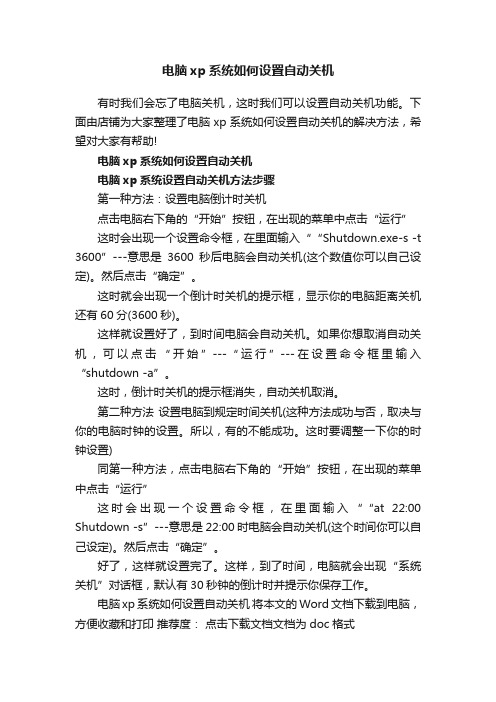
电脑xp系统如何设置自动关机
有时我们会忘了电脑关机,这时我们可以设置自动关机功能。
下面由店铺为大家整理了电脑xp系统如何设置自动关机的解决方法,希望对大家有帮助!
电脑xp系统如何设置自动关机
电脑xp系统设置自动关机方法步骤
第一种方法:设置电脑倒计时关机
点击电脑右下角的“开始”按钮,在出现的菜单中点击“运行”
这时会出现一个设置命令框,在里面输入““Shutdown.exe-s -t 3600”---意思是3600秒后电脑会自动关机(这个数值你可以自己设定)。
然后点击“确定”。
这时就会出现一个倒计时关机的提示框,显示你的电脑距离关机还有60分(3600秒)。
这样就设置好了,到时间电脑会自动关机。
如果你想取消自动关机,可以点击“开始”---“运行”---在设置命令框里输入“shutdown -a”。
这时,倒计时关机的提示框消失,自动关机取消。
第二种方法设置电脑到规定时间关机(这种方法成功与否,取决与你的电脑时钟的设置。
所以,有的不能成功。
这时要调整一下你的时钟设置)
同第一种方法,点击电脑右下角的“开始”按钮,在出现的菜单中点击“运行”
这时会出现一个设置命令框,在里面输入““at 22:00 Shutdown -s”---意思是22:00时电脑会自动关机(这个时间你可以自己设定)。
然后点击“确定”。
好了,这样就设置完了。
这样,到了时间,电脑就会出现“系统关机”对话框,默认有30秒钟的倒计时并提示你保存工作。
电脑xp系统如何设置自动关机将本文的Word文档下载到电脑,方便收藏和打印推荐度:点击下载文档文档为doc格式。
WindowsXP电脑可以设置定时关机方法

WindowsXP电脑可以设置定时关机方法windowsxp的关机是由shutdown.exe程序来控制的,位于windowssystem32文件夹中。
如果想让windows2000也实现同样的效果,可以把shutdown.exe复制到系统目录下。
但如果是windows7系统呢?下面,我们就来看看windows7系统下的设置步骤。
1、首先点击系统左下角的“开始”,然后在里面找到“附件”选项并点击打开。
2、然后找到“系统工具”选项并点击打开。
3、在系统工具里面找到“任务计划程序”选项并点击打开。
4、然后在出现的窗口中选中“创建基本任务”选项并点击打开。
5、在出现的窗口中设置好计划名称和说明,然后点击下一步。
6、这里先选择设置“一次”的任务(你要设置每天的任务也类似),然后点击下一步。
7、比如这里现在的实际时间是2014年5月5日22:42:07。
8、这边就把时间设置成今天晚上23:30分电脑自动定时关机,然后点击下一步。
9、然后再点击下一步。
10、然后出现一个界面,点击“浏览”。
11、然后在右上角的空栏里输入shutdown.exe搜索,然后就会找到在c:windowssystem32目录下有个shutdown.exe程序,点击选择shutdown.exe然后点击打开。
12、然后,在添加参数中输入“-s”或者输入“-f-s”就可以了,-s:关机命令,-f:强制关闭正在运行的应用程序。
注意:双引号就不要输入了。
这里在添加参数中输入-s,然后点击下一步。
13、然后点击完成,就成功把电脑设置成2014/5/523:30自动定时关机了。
14、然后你可以再打开“任务计划程序”,你可以在里面找到前面你设置的任务计划。
15、拖动滚条你可以在里面找到前面你设置的任务计划,然后选中单击右键会*出菜单,点击相关选项你也可以更改或者删除定时关机的任务计划了。
注意事项最好牢牢记住你设置电脑自动关机的时间,否则有时候上网或编辑重要数据的时候电脑系统突然就要自动关机而可能让你来不及保存一些刚编辑的重要数据就不太方便了。
XP的定时关机
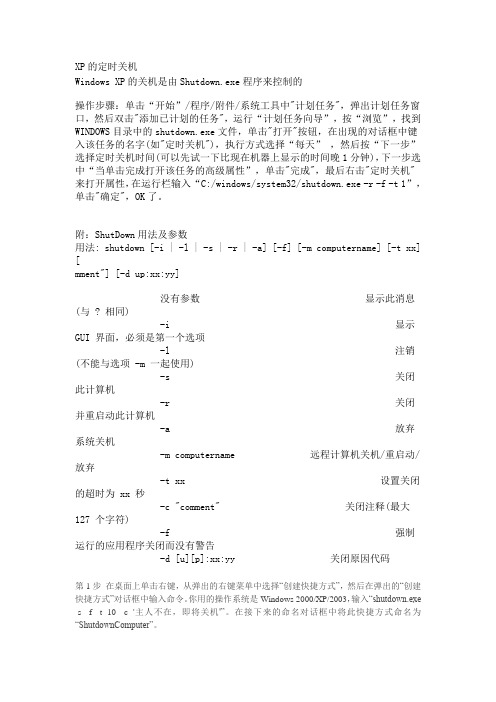
XP的定时关机Windows XP的关机是由Shutdown.exe程序来控制的操作步骤:单击“开始”/程序/附件/系统工具中"计划任务",弹出计划任务窗口,然后双击"添加已计划的任务",运行“计划任务向导”,按“浏览”,找到WINDOWS目录中的shutdown.exe文件,单击"打开"按钮,在出现的对话框中键入该任务的名字(如"定时关机"),执行方式选择“每天” ,然后按“下一步”选择定时关机时间(可以先试一下比现在机器上显示的时间晚1分钟),下一步选中“当单击完成打开该任务的高级属性”,单击"完成",最后右击"定时关机"来打开属性,在运行栏输入“C:/windows/system32/shutdown.exe -r -f -t 1”,单击"确定",OK了。
附:ShutDown用法及参数用法: shutdown [-i | -l | -s | -r | -a] [-f] [-m computername] [-t xx] [mment"] [-d up:xx:yy]没有参数显示此消息(与 ? 相同)-i 显示 GUI 界面,必须是第一个选项-l 注销(不能与选项 -m 一起使用)-s 关闭此计算机-r 关闭并重启动此计算机-a 放弃系统关机-m computername 远程计算机关机/重启动/放弃-t xx 设置关闭的超时为 xx 秒-c "comment" 关闭注释(最大 127 个字符)-f 强制运行的应用程序关闭而没有警告-d [u][p]:xx:yy 关闭原因代码第1步在桌面上单击右键,从弹出的右键菜单中选择“创建快捷方式”,然后在弹出的“创建快捷方式”对话框中输入命令。
你用的操作系统是Windows 2000/XP/2003,输入“shutdown.exe -s -f -t 10 -c '主人不在,即将关机'”。
【xp系统的电脑怎么设置定时关机】 xp系统电脑定时关机
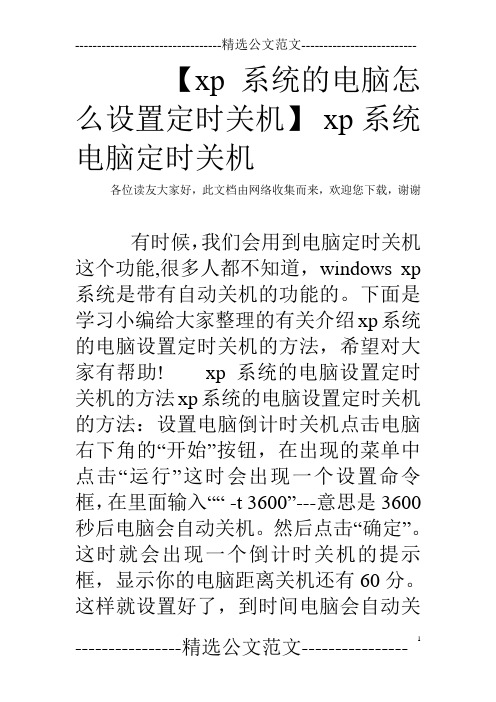
【xp系统的电脑怎么设置定时关机】xp系统电脑定时关机
各位读友大家好,此文档由网络收集而来,欢迎您下载,谢谢
有时候,我们会用到电脑定时关机这个功能,很多人都不知道,windows xp 系统是带有自动关机的功能的。
下面是学习小编给大家整理的有关介绍xp系统的电脑设置定时关机的方法,希望对大家有帮助!xp系统的电脑设置定时关机的方法xp系统的电脑设置定时关机的方法:设置电脑倒计时关机点击电脑右下角的“开始”按钮,在出现的菜单中点击“运行”这时会出现一个设置命令框,在里面输入““ -t 3600”---意思是3600秒后电脑会自动关机。
然后点击“确定”。
这时就会出现一个倒计时关机的提示框,显示你的电脑距离关机还有60分。
这样就设置好了,到时间电脑会自动关
机。
如果你想取消自动关机,可以点击“开始”---“运行”---在设置命令框里输入“shutdown -a”。
这时,倒计时关机的提示框消失,自动关机取消。
xp系统的电脑设置定时关机的方法设置电脑到规定时间关机同第一种方法,点击电脑右下角的“开始”按钮,在出现的菜单中点击“运行”
这时会出现一个设置命令框,在里面输入““at 22:00 Shutdown -s”---意思是22:00时电脑会自动关机。
然后点击“确定”。
好了,这样就设置完了。
这样,到了时间,电脑就会出现“系统关机”对话框,默认有30秒钟的倒计时并提示你保存工作。
以上关机方法只适合windows xp系统的电脑,windows 2000系统的电脑要想实现自动关机,需要复制一个文件,直接复制到系统目录下即可。
各位读友大家好,此文档由网络收集而来,欢迎您下载,谢谢。
winxp系统定时关机的方法
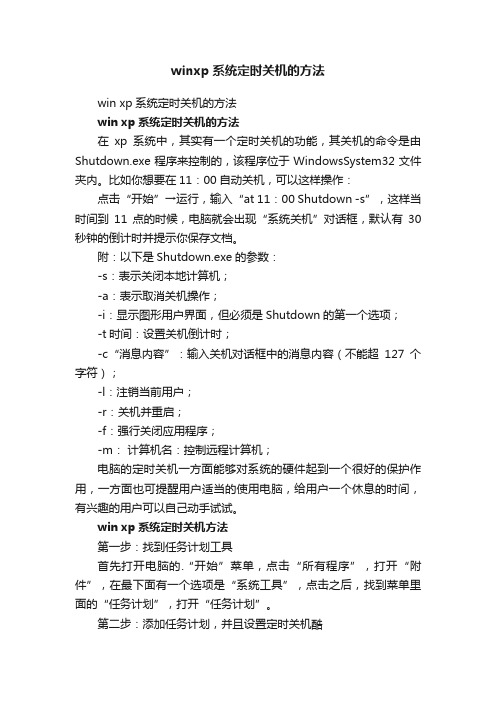
winxp系统定时关机的方法win xp系统定时关机的方法win xp系统定时关机的方法在xp系统中,其实有一个定时关机的功能,其关机的命令是由Shutdown.exe程序来控制的,该程序位于WindowsSystem32文件夹内。
比如你想要在11:00自动关机,可以这样操作:点击“开始”→运行,输入“at 11:00 Shutdown -s”,这样当时间到11点的时候,电脑就会出现“系统关机”对话框,默认有30秒钟的倒计时并提示你保存文档。
附:以下是Shutdown.exe的参数:-s:表示关闭本地计算机;-a:表示取消关机操作;-i:显示图形用户界面,但必须是Shutdown的第一个选项;-t时间:设置关机倒计时;-c“消息内容”:输入关机对话框中的消息内容(不能超127个字符);-l:注销当前用户;-r:关机并重启;-f:强行关闭应用程序;-m:计算机名:控制远程计算机;电脑的定时关机一方面能够对系统的硬件起到一个很好的保护作用,一方面也可提醒用户适当的使用电脑,给用户一个休息的时间,有兴趣的用户可以自己动手试试。
win xp系统定时关机方法第一步:找到任务计划工具首先打开电脑的.“开始”菜单,点击“所有程序”,打开“附件”,在最下面有一个选项是“系统工具”,点击之后,找到菜单里面的“任务计划”,打开“任务计划”。
第二步:添加任务计划,并且设置定时关机酷接下来就是要添加任务计划,会弹出“任务计划向导”,不用详细看这一页的内容,直接点击“下一步(N)”。
电脑给出的提示是要求单击要在Windows上运行的程序,所以选择“定时关机酷”这个选项,然后再次点击“下一步”。
这一步是要输入任务的名称,同时任务名称可以和程序的名称相同,所以我们直接输入“定时关机酷”就可以了。
在这里可以设置执行这个任务的时间,有六个选项可以选择,分别为每天、每周、每月、一次性、计算机启动时和登录时,大家可以根据自己的需要,选择定时关机的设置,在设置好之后,就可以点击下一步了。
xp系统定时关机设置设置定时关机解决方案范文Win8系统
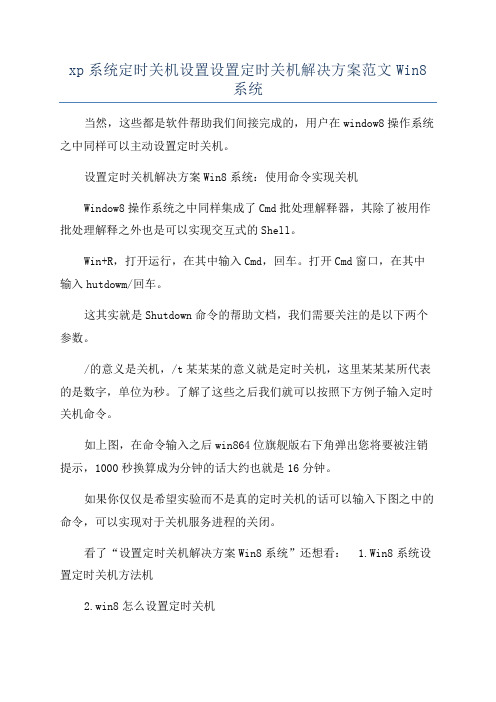
xp系统定时关机设置设置定时关机解决方案范文Win8
系统
当然,这些都是软件帮助我们间接完成的,用户在window8操作系统之中同样可以主动设置定时关机。
设置定时关机解决方案Win8系统:使用命令实现关机
Window8操作系统之中同样集成了Cmd批处理解释器,其除了被用作批处理解释之外也是可以实现交互式的Shell。
Win+R,打开运行,在其中输入Cmd,回车。
打开Cmd窗口,在其中输入hutdowm/回车。
这其实就是Shutdown命令的帮助文档,我们需要关注的是以下两个参数。
/的意义是关机,/t某某某的意义就是定时关机,这里某某某所代表的是数字,单位为秒。
了解了这些之后我们就可以按照下方例子输入定时关机命令。
如上图,在命令输入之后win864位旗舰版右下角弹出您将要被注销提示,1000秒换算成为分钟的话大约也就是16分钟。
如果你仅仅是希望实验而不是真的定时关机的话可以输入下图之中的命令,可以实现对于关机服务进程的关闭。
看了“设置定时关机解决方案Win8系统”还想看: 1.Win8系统设置定时关机方法机
2.win8怎么设置定时关机
3.win8.1系统如何设置定时关机
4.win8系统电脑如何设置定时关机
5.如何手动给Win8系统设置定时关机命令。
xp自动关机
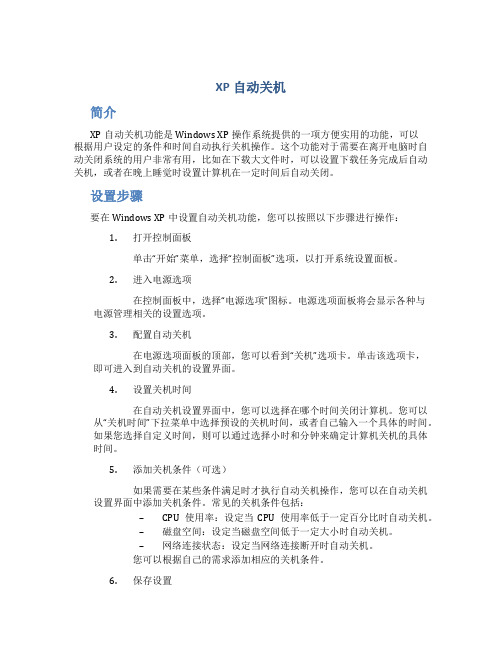
XP自动关机简介XP自动关机功能是Windows XP操作系统提供的一项方便实用的功能,可以根据用户设定的条件和时间自动执行关机操作。
这个功能对于需要在离开电脑时自动关闭系统的用户非常有用,比如在下载大文件时,可以设置下载任务完成后自动关机,或者在晚上睡觉时设置计算机在一定时间后自动关闭。
设置步骤要在Windows XP中设置自动关机功能,您可以按照以下步骤进行操作:1.打开控制面板单击“开始”菜单,选择“控制面板”选项,以打开系统设置面板。
2.进入电源选项在控制面板中,选择“电源选项”图标。
电源选项面板将会显示各种与电源管理相关的设置选项。
3.配置自动关机在电源选项面板的顶部,您可以看到“关机”选项卡。
单击该选项卡,即可进入到自动关机的设置界面。
4.设置关机时间在自动关机设置界面中,您可以选择在哪个时间关闭计算机。
您可以从“关机时间”下拉菜单中选择预设的关机时间,或者自己输入一个具体的时间。
如果您选择自定义时间,则可以通过选择小时和分钟来确定计算机关机的具体时间。
5.添加关机条件(可选)如果需要在某些条件满足时才执行自动关机操作,您可以在自动关机设置界面中添加关机条件。
常见的关机条件包括:–CPU使用率:设定当CPU使用率低于一定百分比时自动关机。
–磁盘空间:设定当磁盘空间低于一定大小时自动关机。
–网络连接状态:设定当网络连接断开时自动关机。
您可以根据自己的需求添加相应的关机条件。
6.保存设置在完成自动关机的设置后,单击“确定”按钮保存设置。
注意事项在使用XP自动关机功能时,需要注意以下几点:•确保您具有管理员权限:只有具有管理员权限的用户才能进行关机设置。
如果您使用的是受限用户账户,请切换到管理员账户来进行设置。
•谨慎选择关机时间:设定的关机时间应该充足,以确保您的任务能够在关机前完成。
避免设置关机时间过短导致任务未完成而被中断。
•注意关机条件设置:选择恰当的关机条件可以帮助您更好地控制自动关机的触发时机。
- 1、下载文档前请自行甄别文档内容的完整性,平台不提供额外的编辑、内容补充、找答案等附加服务。
- 2、"仅部分预览"的文档,不可在线预览部分如存在完整性等问题,可反馈申请退款(可完整预览的文档不适用该条件!)。
- 3、如文档侵犯您的权益,请联系客服反馈,我们会尽快为您处理(人工客服工作时间:9:00-18:30)。
本文部分内容来自网络整理,本司不为其真实性负责,如有异议或侵权请及时联系,本司将立即删除!
== 本文为word格式,下载后可方便编辑和修改! ==
XP怎么设置定时关机
篇一:怎么在BIOS中设置自动开机、XP中自动关机
怎么在BIOS中设置自动开机、XP中自动关机
1、自动定时开机
此功能需要在BIOS中设定,并且你的主板的ACPI高级电源管理设置必须支持这个功能,不过现在大多数的主板全支持,ACPI高级电源管理
步骤一: 启动系统按DEL,进入BIOS,然后选中 "POWER MANAGEMENT FEATURES" (电源管理设置),回车进入.在电源窗口中找到"RESTORE ON AC/POWER LOSS"项,按回车,然后通过方向键设置其值为"POWER ON".
步骤二: 选中"RESUME ON RTC ALARM"并按回车,接着通过方向键设置其值为"ENABLE"步骤三: 选中"RTC ALARM DATE"按回车,然后将其值设定为"EVERYDAY",表示每天都进行一样的操作,按照同样的方法,分别将"RTC ALARM HOURS""RTC ALARM MINUTE""RTM ALARM SECOND"设置为"07""15""00",这表示开机时间为早上的"7:15:00",全部设置好后,按F10,保存并重新启动. (由于不同的主板的BIOS不一样,有些主板的设置可能与上面的有一点点不同,但只要记住在电源
管理中找到"WAKE UP"字样的就行了,因为这是设置定时开机的选项)
2、自动登陆系统电脑开机了,但是我们有些人设置了开机密码,不能自动登陆,怎么办? 我们可以通过修改注册表来实现自动登陆
.步骤一:在运行中输入"REGEDIT",打开
HKEY_LOCAL_MACHINESOFTWAREMICROSOFTWINDOWSNTCURRENTVERSIONWINLOGON.步骤二: 在右方的窗口中找到"DEFAULTUSERNAME"子键,将数值数据改为用户登陆帐户名,如果不存在该键值,就可以在右边的窗口中右键新建字符串,接着将"新值#1"重命名为"DefaultUserName"后进行修改.
步骤三: 在右侧窗口中找到DefaultPassword,如果不存在,可以新建,然后将其键值设定为你的密码步骤四: 按照以上的方法,我们在右边的窗口中新建一个名为"AutoAdminLogon"的键值,将其值设为1,然后退出重新启动就可以实现自动
登陆自动关机
3、自动关闭计算机
步骤一: 在"任务计划 "窗口中双击添加任务计划,下一步,接着点浏览,在选
择程序以进行计划的窗口中的C:WINDOWSSYSTEM32"目录下找到SHUTDOWN.EXE
程序并点打开按钮.
步骤二: 将执行这个任务的时间设置为"每天",点下一步,将起始时间设置为"23:00"并点下一步,按照要求输入用户名及密码,在单击完成时,打开此任务计
划的高级属性,并点完成
步骤三: 在弹出的SHUTDOWN 窗口中点"任务",然后在"行"拦中输入
"C:WINDOWSsystem32shutdown.exe -s -t 60" (其中-S表示关闭计算机,-T 60 表示60秒后自动关闭计算机,关机时间可根据自己的需要设置)点击应用,并重
新输入用户密码,最后点确定!
(如果想取消自动关机,在运行中输入"Shutdown -a"命令回车就可以了
4、自动定时开机的实现
首先在启动计算机时,按“Delete”键进入BIOS界面。
在BIOS设置主界面中
选择“Power Management Setup”菜单,进入电源管理窗口。
默认情况下,“Automatic Power Up(定时开机,有些机器选项为Resume By Alarm)”选项
是关闭的,将光标移到该项,用PageUp或PageDown翻页键将“Disabled”改
为“Enabled”,而后在“Date (of Month) Alarm”和“
Time (hh:mm:ss) Alarm”中分别设定开机的日期和时间。
如果“Date”设为0,则默认为每天定时开机。
设置好后按“ESC”键回到BIOS 设置主界面,点击“Save Exit
Setup”,按“Y”键保存CMOS设置退出,接着机器会重新启动,这时便大功告成了。
当然,值得注意的是定时开机需要您的主板支持才行,不过现在大多数
主板都有这项功能。
另外,不同的主板在设置上会不尽相同,不过都大同小异。
篇二:教你怎样让XP自动关机
教你怎样让windows XP自动关机
WinXP本身具备定时关机的功能,WinXP的关机是Shutdown.exe程序来控制的,该程序位于Windows\System32文件夹中,利用Shutdown.exe可以完成以下的任务:
1. 你要求12:00自动关机,可以这样操作:点击“开始”/运行,输入“at 12:00 Shutdown -s”,这样到了12点,电脑就会出现“系统关机”对话框,
默认有30秒钟的倒计时并提示你保存工作。
(可以在运行中输入"at 12:00 Shutdown -s -t 5" 而实现5分钟的倒计时提示);。
